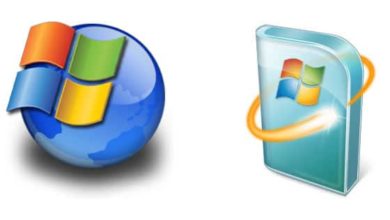No es la primera vez que ocurre, cuando intentamos proceder a la instalación una nueva aplicación en Windows, no podemos hacerlo. Las causas pueden ser variadas, en algunos casos la solución no es muy compleja, pero en otros requiere de ciertos conocimientos técnicos para llevar los resultados a buen fin.
Vamos a tratar un caso especial, como puede ser la instalación de Microsoft Office 2021 en Windows 10 o en Windows 11, pero podemos efectuar una extrapolación a otras situaciones similares. Veamos pues.
No podemos instalar Microsoft Office 2021 en Windows 10 o en Windows 11
Cuando intentamos instalar Microsoft Office 2010 en Windows 10/11, no podemos hacerlo. El sistema nos muestra el siguiente mensaje (o similar):
Microsoft Office Profesional Plus ha detectado un error durante la instalación.
Error 2905. Error Interno. C:\Windows\Installer\MSIA834.tmp. Póngase en contacto con el servicio de soporte técnico de Microsoft (PSS). Para obtener información sobre como ponerse en contacto con este servicio vea lo siguiente:
C:\User\[nombre]\AppData\local\Temp\Setup00000b1c\PSS10R.CHM.
Posible solución
La posible solución, antes de intentar de nuevo la instalación, pasaría por efectuar los pasos siguientes:
- Pulsa conjuntamente las teclas Windows + R y escribe cmd en la zona destinada a tal fin en la ventana que se abre. Pulsa sobre Aceptar.
- Escribe cd «%allusersprofile%\Application Data\Microsoft Help» y presiona la tecla Entrar.
- Escribe attrib -h rgstrtn.lck y presiona la tecla Entrar.
- Escribe rgstrtn.lck del y presiona la tecla Entrar.
- Escribe exit y pulsa la tecla Entrar.
Lo normal es que ya puedes realizar la instalación de Microsoft Office 2010.
Otros posibles errores
¿Qué pasa si tras intentar realizar los pasos anteriores el sistema nos muestra mensajes advirtiéndonos de que no son correctos el nombre de archivo, el nombre de directorio o la sintaxis de la etiqueta del volumen?
Habitualmente se producen cuelgues del sistema o todo trabaja muy lentamente. Al reiniciar el equipo, éste se ocupa de efectuar algunas reparaciones. Si en alguna ocasión se muestran mensajes de redundancia cíclica, puede ser debido a que algunos sectores del disco duro están dañados. Habría que hacer lo que explicamos a continuación para confirmar la sospecha.
¿Cómo saber si el disco duro está dañado?
Estos son los dos pasos que debemos dar para comprobar si el disco duro está dañando:
- Abre Equipo en el escritorio. Pulsa el botón derecho del ratón sobre el disco duro y selecciona Propiedades.
- Activa la pestaña Herramientas y pulsa sobre Comprobar ahora en Comprobación de errores.
Si se muestran mensajes de clusters o sectores dañados, queda confirmado que el disco duro está estropeado. En la mayoría de las ocasiones la comprobación anterior invierte mucho tiempo, varias horas.
Sólo queda una solución, cambiar el disco duro. Para recuperar documentos, imágenes, vídeos, otros archivos y algunas configuraciones, habrá que conectar el disco dañado como unidad secundaria en el ordenador, tras instalar el sistema operativo en el nuevo disco después de conectarlo como unidad primaria.